Apple випустила iOS 13.2 разом із випуском нових AirPods Pro сьогодні. Нова iOS виходить після трьох проміжних раундів iOS 13.1 і приносить багато нових функцій, окрім спроби виправити деякі помилки з попередніх випусків.
Зміст
- Пов'язані:
- Використовуйте функцію «Оголошення повідомлень» із Siri
- Функція відмови від Siri та покращення диктування
- Видалити попередню історію Siri
- Використовуйте нову функцію «Редагувати головний екран».
- Видаліть фотографії з iMessage
- Використовуйте нове налаштування «AirPlay та Handoff».
- Використовуйте нові Emojis у своїх повідомленнях
- Нова функція підтримки тону шкіри емодзі в iOS 13.2
- Положення «ДОСЛІДЖЕННЯ» у налаштуваннях конфіденційності
- Програми з новими функціями таблиці Share
-
iOS 13.2 пропонує кілька ексклюзивних функцій для користувачів iPhone 11/11 Pro
- Скористайтеся перевагами функції Deep Fusion
- Змініть частоту кадрів і роздільну здатність у програмі «Камера».
- Додаток YouTube підтримує відтворення HDR
-
Інші примітні функції iOS 13.2
- Схожі повідомлення:
Пов'язані:
- Як використовувати функцію Capture Outside the Frame на моделях iPhone 11 Pro
- Чи нові AirPods Pro водонепроникні?
- 11 прихованих і секретних функцій на iPhone 11 і iPhone 11 Pro
- Ваш iPhone 11 Pro застряг на білому екрані Apple? Виправте це зараз
- 5 прихованих перлин iOS 13, про які ніхто не говорить
Хоча в iOS 13.2 внесено багато змін, ми розглянемо 15 найкращих нових функцій і змін в iOS 13.2, про які ви повинні дбати найбільше:
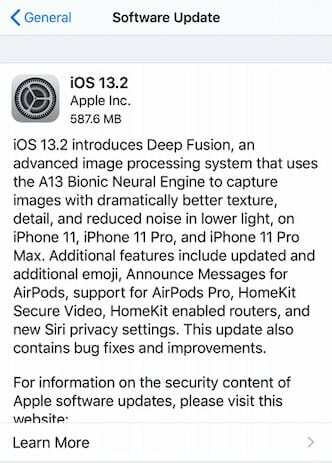
Використовуйте функцію «Оголошення повідомлень» із Siri
Користувачі Apple AirPods 2 і новіших версій (сподіваючись, що нові AirPods будуть випущені 30 жовтня) зможуть використовувати цю нову оголосити за допомогою Siri особливість. Щоб налаштувати це, виконайте такі дії.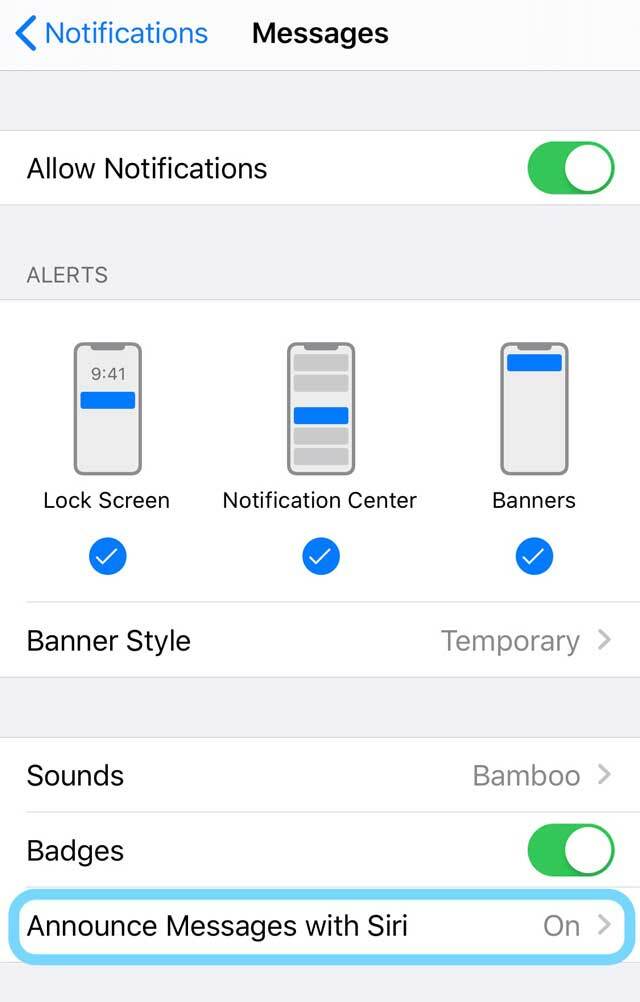
- Відкрийте Налаштування на своєму iPhone або iPad
- Натисніть Сповіщення.
- Торкніться Оголосити повідомлення за допомогою Siri.
- Посуньте перемикач поруч Оголошуйте повідомлення за допомогою Siri у положення ON.
Ця нова функція для AirPods працює досить добре і стабільно. Якщо у вас виникли проблеми, обов’язково ознайомтеся з нашими порадами нижче.
- Siri не оголошує ваші повідомлення на ваших AirPods або Beats? Як виправити
- Поділіться аудіо та сповіщайте повідомлення за допомогою AirPods та iOS 13
У iOS 13.2 також з’явився новий звук сповіщень, пов’язаний із цими сповіщеннями. Якщо у вас є проблеми з налаштуванням та використанням цієї нової функції на ваших AirPods, ознайомтеся з різними порадами, які ми виклали нижче.
Функція відмови від Siri та покращення диктування
iOS 13.2 вирішує занепокоєння користувачів щодо Siri та конфіденційності диктантів. Коли ви налаштуєте це, Apple не використовуватиме дані, зібрані з вашого пристрою (Siri та диктант), для внутрішнього аналізу. Для цього виконайте такі дії: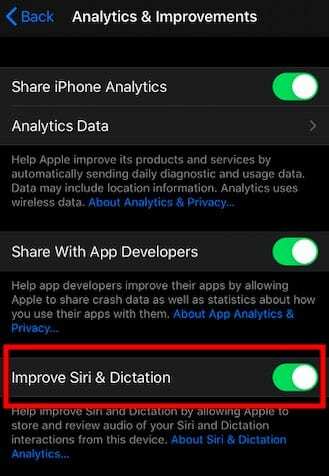
- Торкніться Налаштування > Конфіденційність > Аналітика та покращення
- Вимкнути «Покращити Siri та диктант»
Треба було пройти через а кілька обручів і петель до випуску цієї функції, щоб зменшити обмін даними з Siri
Видалити попередню історію Siri
Ви можете використовувати цю нову функцію для видалення історії Siri, щоб захистити конфіденційність. Ми вважаємо, що налаштування конфіденційності Apple досить надійні, але якщо вас це турбує, ось як видалити вашу історію Siri.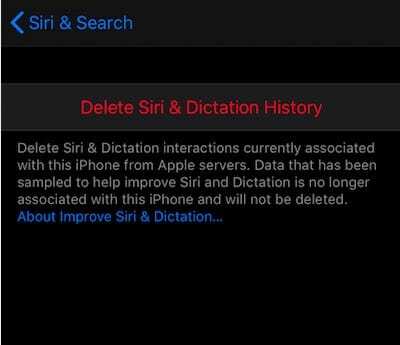
- Торкніться Налаштування > Siri і пошук
- Торкніться Siri та Історія диктантів
- Виберіть Видалити історію Siri та диктантів
Зауважте, що цей параметр для видалення історії Siri та диктантів відображатиметься, лише якщо на вашому пристрої ввімкнено «Покращити Siri та диктант».
Використовуйте нову функцію «Редагувати головний екран».
Щоб легко видаляти програми або змінювати порядок додатків, Apple змінила мову швидкої дії з перевпорядкування програм на редагування головного екрана. Багато користувачів вважали, що перевпорядкування програм на головному екрані було дуже неінтуїтивним процесом, коли вийшла iOS 13. Apple вирішила цю проблему в iOS 13.2. Ось як ви видаляєте програми або змінюєте їх розташування на головному екрані:
- Торкніться будь-якої програми й утримуйте
- Виберіть «Видалити програму», щоб видалити окрему програму.
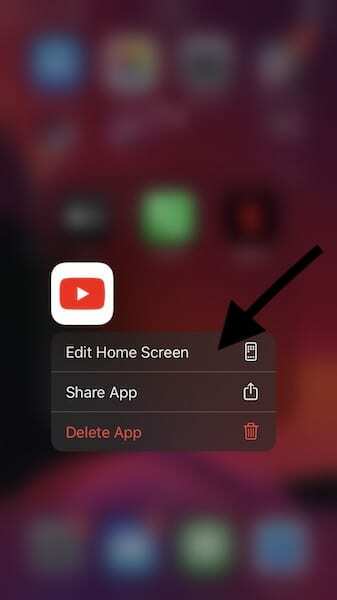
Використовуйте «Редагувати головний екран», щоб змінити порядок програм або видалити програми за допомогою пункту меню. - Або виберіть тут «Редагувати головний екран».
- Коли програми почнуть рухатися, ви можете перетягнути програму в нову папку або місце на головному екрані
Видаліть фотографії з iMessage
Багато користувачів стикалися зі зміною iOS 13, яка вимагала переходу в налаштування сховища iPhone і керування фотографіями та документами звідти. Стара функція iOS 12, коли ви натискаєте значок «i» і переглядаєте фотографії, вибираєте кілька фотографій і видаляєте їх, тепер повернулася в iOS 13.2. Він працює так само, як і в iOS 12.
- Торкніться імені контакту вгорі повідомлення
- Виберіть піктограму «i» і дайте фотографії завантажитися
- Виберіть одну або кілька фотографій і виберіть Видалити
Використовуйте важіль новий параметр «AirPlay та Handoff».

Використовуйте ці налаштування для перенесення на HomePod. Під час відтворення пісні просто піднесіть свій iPhone до верхньої частини HomePod, щоб перенести те, що відтворюється на вашому iPhone.
У розділі Handoff також є новий параметр, який ви можете використовувати, щоб вимкнути автоматичне відтворення на телевізорах.
Використовуйте нові Emojis у своїх повідомленнях
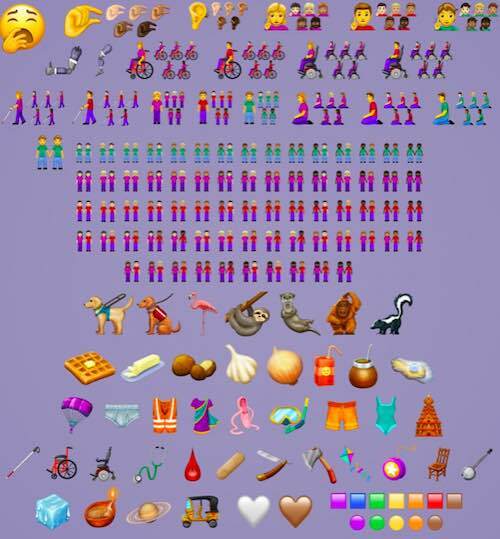
iOS 13.2 представляє багато нових смайлів, включаючи новий смайлик видри, кільчасту планету, коробку з напоєм, смайли, що щипають руки та що ще важливіше, безліч емодзі для підтримки доступних можливостей, таких як інвалідний візок, підтримка службових собак тощо.
Деякі з цих нових смайлів були схвалені за допомогою оновлення Emoji 12.0, яке було випущено на початку цього року і зараз використовується Apple через iOS 13.2.
Нова функція підтримки тону шкіри емодзі в iOS 13.2
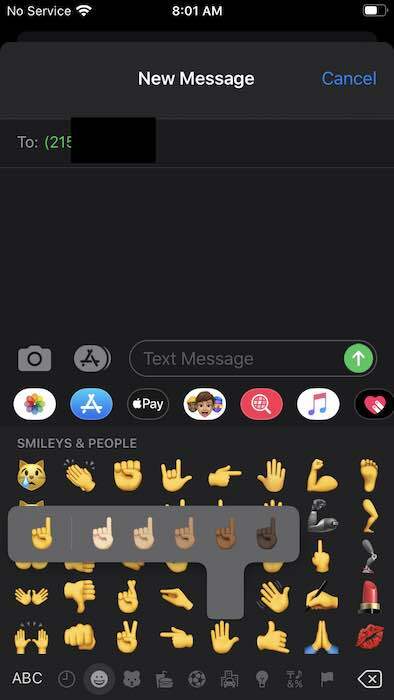
Тепер ви можете легко вибрати кілька тонів шкіри для одного емодзі під час введення повідомлень. Це працює для більшості значків емодзі, створених вручну. Пальці вгору, пальці вниз і так далі.
Натисніть значок емодзі та утримуйте його на секунду, щоб вибрати один із різних відтінків шкіри.
Положення «ДОСЛІДЖЕННЯ» у налаштуваннях конфіденційності
Якщо ви вирішите взяти участь у нових дослідницьких програмах Apple Health, які будуть запущені пізніше, вам потрібно буде встановити відповідні програми з App Store. Звідси ви зможете керувати налаштуваннями конфіденційності для цих програм.
- Торкніться Налаштування > Конфіденційність
- Далі натисніть «ДОСЛІДЖЕННЯ»
Програми з новими функціями таблиці Share
Додатки, які мають нову інтеграцію аркуша спільного доступу, помітно відображаються на вашому аркуші спільного доступу.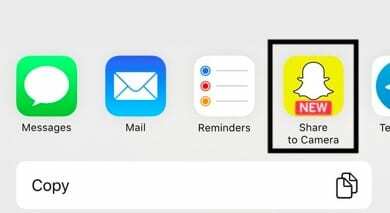
Це корисно, оскільки воно автоматично інтегрує функції сторонніх додатків у вашу таблицю спільного доступу, що спрощує використання функцій.
iOS 13.2 пропонує кілька ексклюзивних функцій для користувачів iPhone 11/11 Pro
В першу чергу це стосується функції камери. Якщо ви користуєтеся iPhone 11 Pro, ці цікаві функції будуть вам дуже корисними.
Скористайтеся перевагами функції Deep Fusion
iOS 13.2 представляє нову функцію Deep Fusion. Це нова система обробки зображень, увімкнена Neural Engine A13 Bionic в моделях iPhone 11 pro.
- Чи є Deep Fusion блокбастером камери iPhone 11?
Глибокий злиття використовує розширене машинне навчання для попіксельної обробки фотографій, оптимізуючи текстуру, деталі та шум у кожній частині фотографії.
Змініть частоту кадрів і роздільну здатність у програмі «Камера».
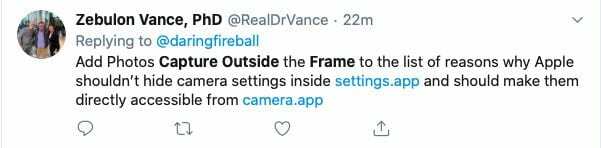 Нова iOS 13.2 пропонує значне покращення для користувачів iPhone 11. Це є основним запитом користувачів протягом досить тривалого часу. Приємно бачити, що Apple подбає про це в iOS 13.2
Нова iOS 13.2 пропонує значне покращення для користувачів iPhone 11. Це є основним запитом користувачів протягом досить тривалого часу. Приємно бачити, що Apple подбає про це в iOS 13.2
Тепер ви можете отримати доступ, змінити частоту кадрів і налаштувати роздільну здатність фотографій безпосередньо з програми Камера. Більше не потрібно перемикатися між програмою «Налаштування» та програмою «Камера».
Додаток YouTube підтримує відтворення HDR
функція для моделей iPhone 11. Це вже було доступне для старих iPhone, а тепер стало доступним для моделей iPhone 11. (Не обов’язково функція iOS 13.2, оскільки це Google, яка вмикає або вимикає цю функцію для пристроїв, на яких запущено їх додаток)
Інші примітні функції iOS 13.2
Деякі з інших помітних функцій, доступних в iOS 13.2, включають підтримку темного режиму для програми FaceBook, новий звук затвора в нічному режимі камери, нові значки для представляють AirPods у віджеті гучності в центрі керування разом із набагато кращим і інтегруючим підтримку Siri для сторонніх програм обміну повідомленнями, таких як WhatsApp.
Нарешті, iOS 13.2 виправляє багато помилок, пов’язаних із попередніми версіями iOS, включаючи деякі поширені, пов’язані з програмою Mail. Під час нашого тестування ми виявили, що акумулятор тримає досить добре, і помітили покращені функції керування оперативною пам’яттю. Загалом додатки працюють швидше.
Щоб оновіть свій iPhone до останньої версії iOS 13.2, натисніть Налаштування > Загальні > Оновлення програмного забезпечення. Коли новий випуск стане доступним і ви не можете знайти його на своєму iPhone, вимкніть Wi-Fi, а потім увімкніть його, а потім спробуйте перевірити, чи з’явиться нове оновлення на вашому пристрої.
Які функції ви хотіли б бачити в майбутніх випусках iOS?

Одержимий технологіями з самого початку появи A/UX на Apple, Судз (США) відповідає за редакційне керівництво AppleToolBox. Він базується в Лос-Анджелесі, Каліфорнія.
Sudz спеціалізується на висвітленні всього macOS, переглянувши десятки розробок OS X і macOS протягом багатьох років.
У минулому житті Судз працював, допомагаючи компаніям зі списку Fortune 100 з їхніми технологіями та прагненнями до трансформації бізнесу.